Hướng dẫn đo khoảng cách trên Google Map siêu đơn giản

Cách đo khoảng cách trên Google Map điện thoại iPhone mang đến cho người dùng một giải pháp đơn giản và hiệu quả để tính toán khoảng cách giữa các địa điểm. Chỉ với một vài bước đơn giản, việc lập kế hoạch cho hành trình di chuyển sẽ trở nên dễ dàng hơn bao giờ hết. Đồng thời, hướng dẫn đo khoảng cách trên Google Map Android cũng giúp bạn thao tác nhanh chóng trên thiết bị Android, đảm bảo mọi chuyến đi đều được tính toán chính xác và tiết kiệm thời gian.
Hướng dẫn đo khoảng cách trên Google Map bằng máy tính
Việc đo khoảng cách trên Google Map bằng máy tính rất tiện lợi cho những ai muốn xem lộ trình dài hoặc cần tính toán chi tiết cho các chuyến đi phức tạp. Google Maps cho phép thêm nhiều điểm trung gian để đo tổng quãng đường một cách chi tiết, giúp người dùng có cái nhìn tổng quan hơn về lộ trình di chuyển của mình.
Bước 1: Tìm Google Map trên trình duyệt máy tính > chuột phải vào nơi bạn muốn điểm xuất phát > Đo khoảng cách.
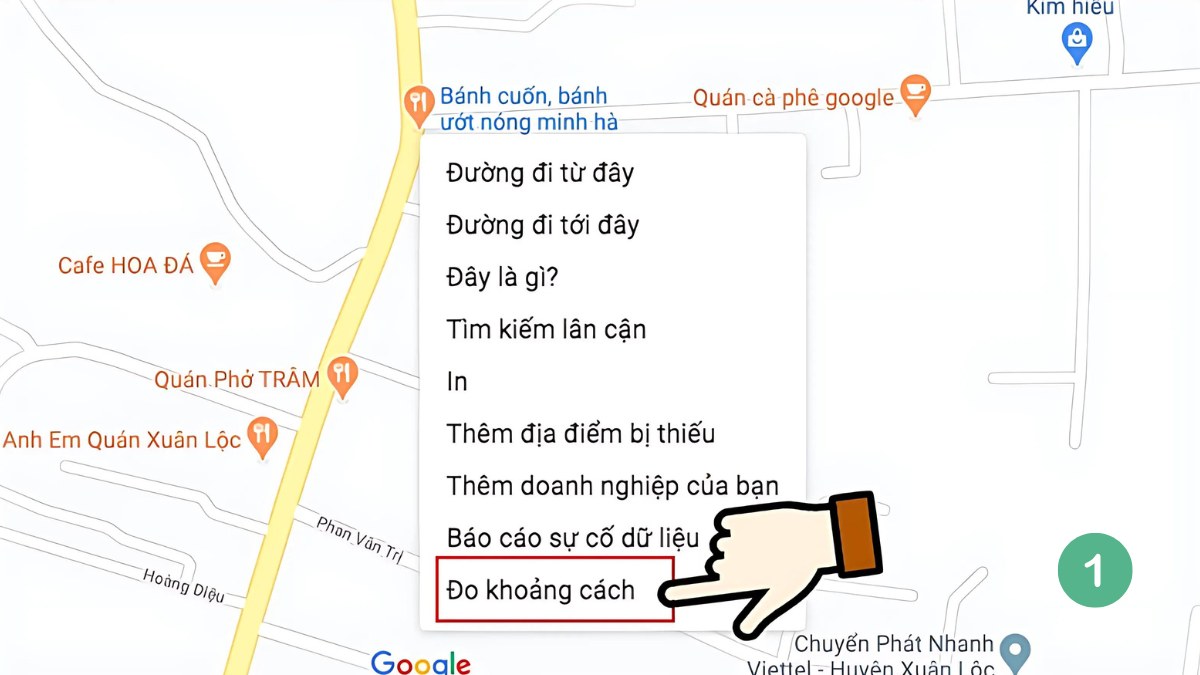
Bước 2: Một chấm tròn màu đen sẽ xuất hiện trên màn hình; hãy nhấp vào một vị trí nhất định trên bản đồ để xác định đoạn đường mà bạn muốn đo khoảng cách.
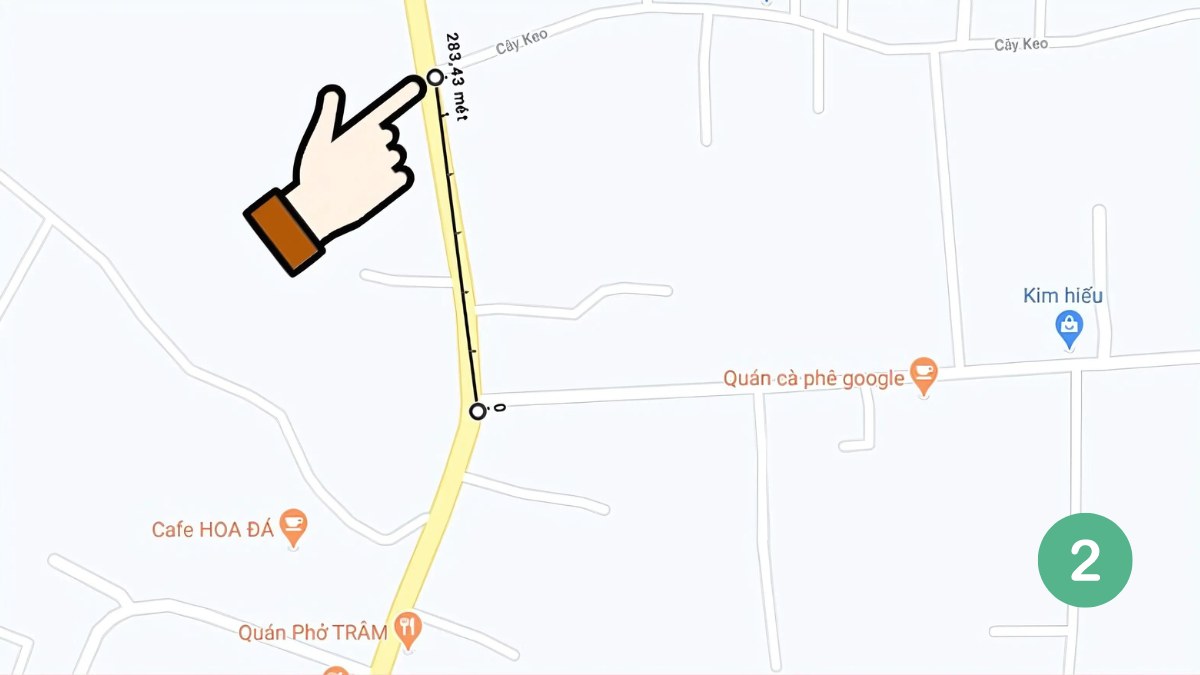
Bước 3: Nếu muốn thêm nơi đến mới, hãy bấm vào điểm khác ở trên map. Nếu cần xóa, hãy nhấn vào chấm tròn đen của điểm đó hoặc kéo chấm tròn đến vị trí mới để di chuyển.
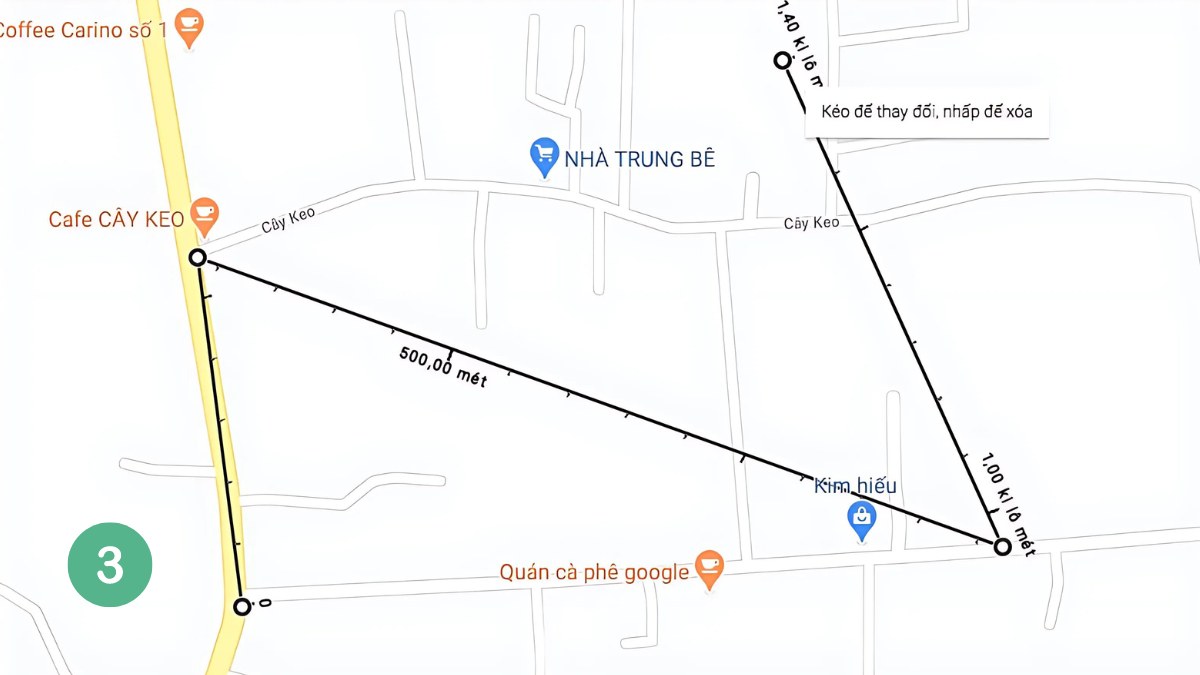
Bước 4: Tổng quãng đường giữa các vị trí sẽ hiển thị bên dưới như minh họa. Để rời khỏi chế độ đo khoảng cách, chỉ cần nhấp chọn dấu "X".
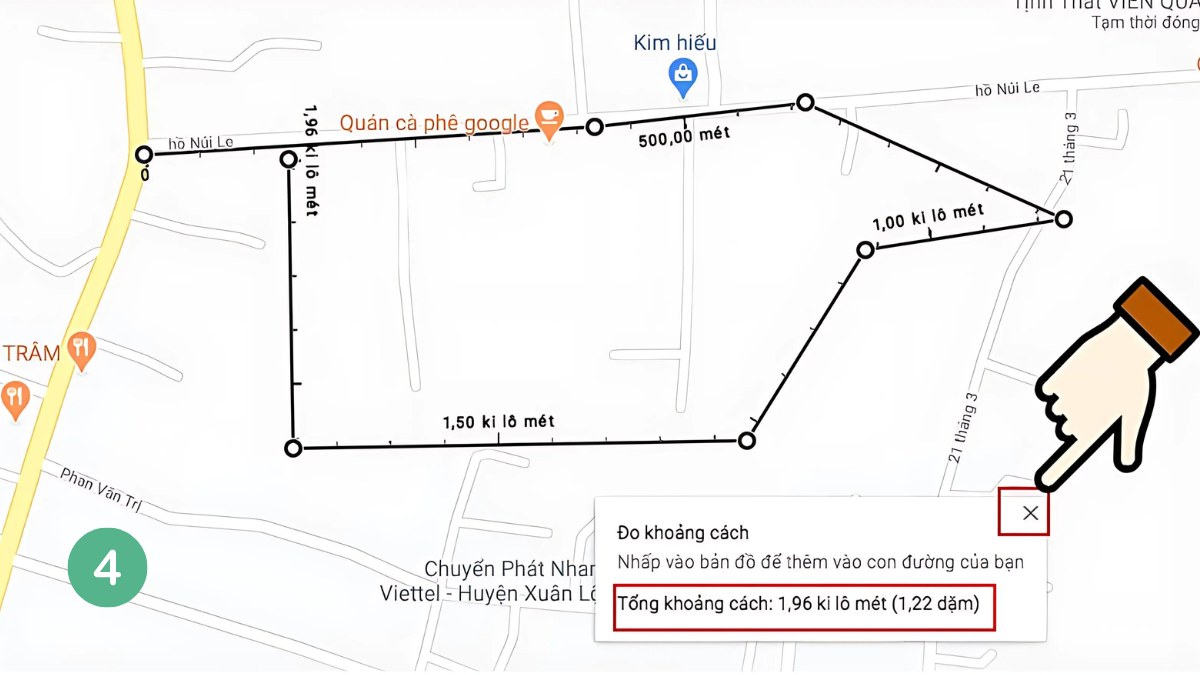
Hướng dẫn đo khoảng cách trên Google Map bằng điện thoại
Ngoài việc đo trên máy tính, người dùng cũng có thể thực hiện cách đo khoảng cách trên Google Map điện thoại dễ dàng với vài thao tác. Trên iPhone hay Android, các bước thực hiện tương tự nhau và không phức tạp. Sau đây là cách đo khoảng cách trên Google Map Android:
Bước 1: Bạn hãy vào app Google Map trong điện thoại, giữ vào nơi bạn muốn làm điểm bắt đầu cho tới lúc điểm đỏ xuất hiện.
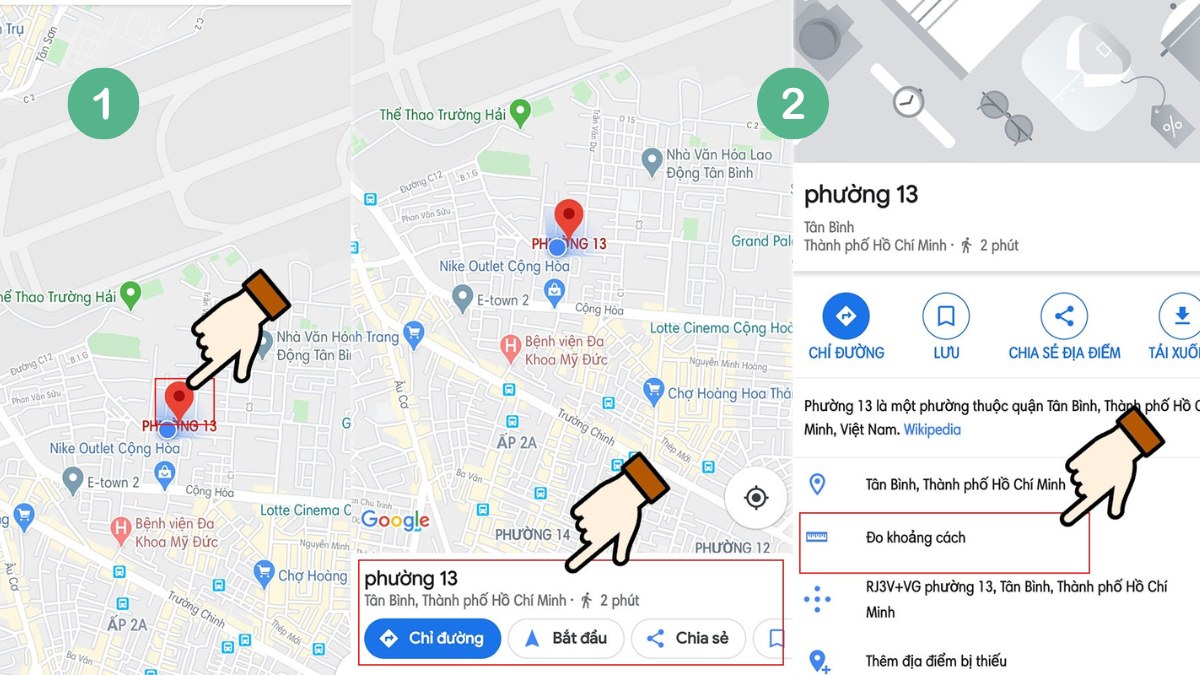
Bước 2: Bấm vào tên của địa điểm bạn đã chọn > Đo khoảng cách.
Bước 3: Giữ để di chuyển tới điểm mà bạn chọn để đo khoảng cách.
Bước 4: Nếu muốn chọn thêm điểm mới hãy ấn vào nút + hoặc chọn “thêm điểm”.
Bước 5: Khi muốn kết thúc việc đo khoảng cách, chọn vào 3 dấu chấm > Xóa.
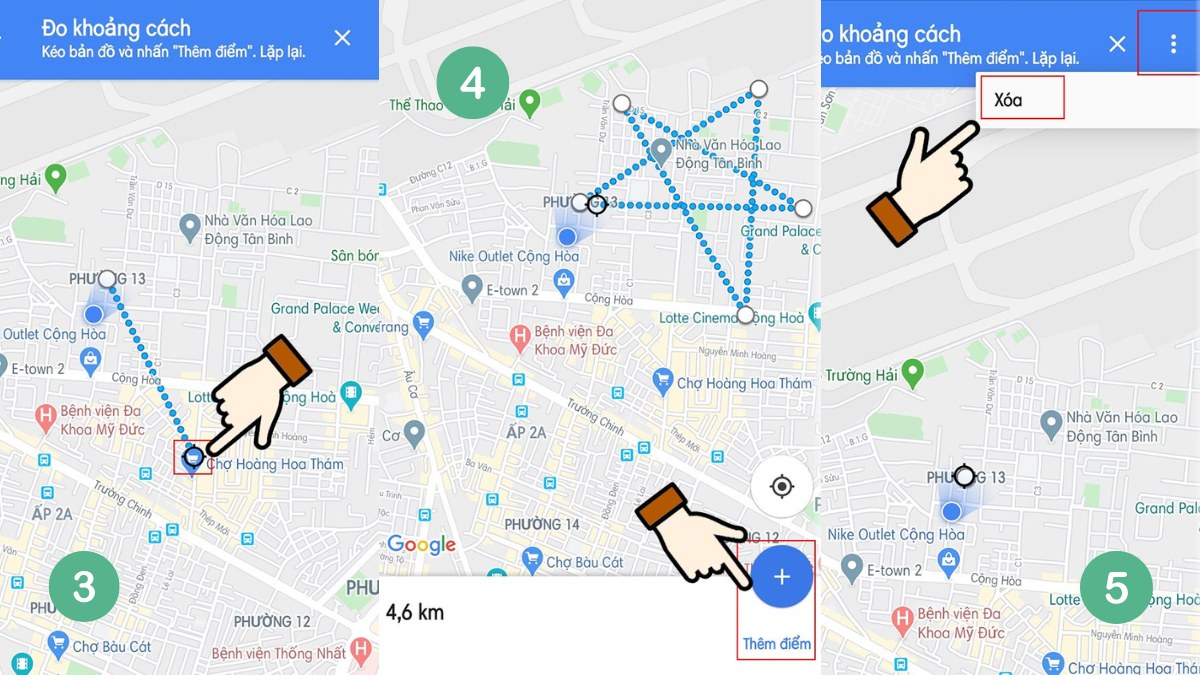
Tương tự, cách đo khoảng cách trên Google Map iPhone cũng thực hiện theo cùng một cách. Điểm khác biệt duy nhất là giao diện Android có thể có một số khác biệt nhỏ so với iPhone, nhưng quá trình thực hiện vẫn đảm bảo sự thuận tiện cho người dùng.
Để tận dụng tối đa tính năng đo khoảng cách trên Google Map, việc sở hữu một chiếc iPhone mới nhất sẽ là lựa chọn hợp lý. Bạn hãy khám phá những mẫu iPhone hiện có tại CellphoneS ngay nhé.
[Product_Listing categoryid="132" propertyid="" customlink="https://cellphones.com.vn/mobile/apple.html" title="Các dòng iPhone đang được quan tâm nhiều tại CellphoneS"]
Lợi ích mà việc đo khoảng cách trên Google Map
Việc sử dụng tính năng đo khoảng cách trên Google Map mang lại rất nhiều lợi ích cho người dùng, đặc biệt trong việc lên kế hoạch và điều chỉnh lộ trình. Tính năng này hỗ trợ hiệu quả cho các hoạt động như xác định khoảng cách giữa nhà và điểm đến, tính toán quãng đường cần di chuyển hoặc thậm chí là lên kế hoạch cho các chuyến đi dài.
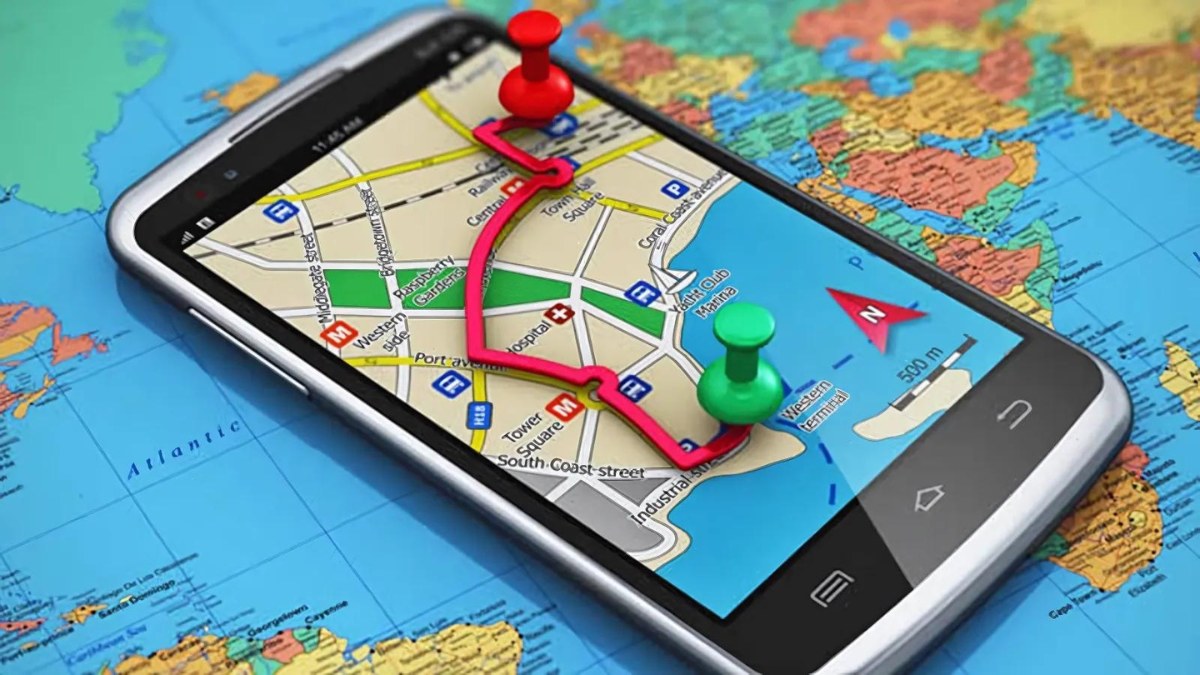
Hơn thế nữa, khi sử dụng cách đo khoảng cách trên Google Map iPhone và Android, bạn có thể dễ dàng kiểm tra khoảng cách ngay lập tức khi đang di chuyển. Tính năng rất hữu ích cho người đi bộ, chạy bộ hay người đạp xe, khi cần biết chính xác quãng đường đã đi được.
Google Map đã trở thành công cụ đắc lực trong việc đo lường khoảng cách, giúp người dùng dễ dàng quản lý lộ trình di chuyển. Với cách đo khoảng cách trên Google Map điện thoại iPhone, bạn có thể nhanh chóng tính toán khoảng cách chỉ bằng vài bước đơn giản. Đối với người dùng Android, hướng dẫn đo khoảng cách trên Google Map Android cũng cung cấp trải nghiệm tương tự, giúp bạn lên kế hoạch di chuyển một cách hiệu quả và chính xác. Tham khảo danh mục "Mẹo vặt" của Sforum để khám phá thêm nhiều kiến thức bổ ích khá nhé.






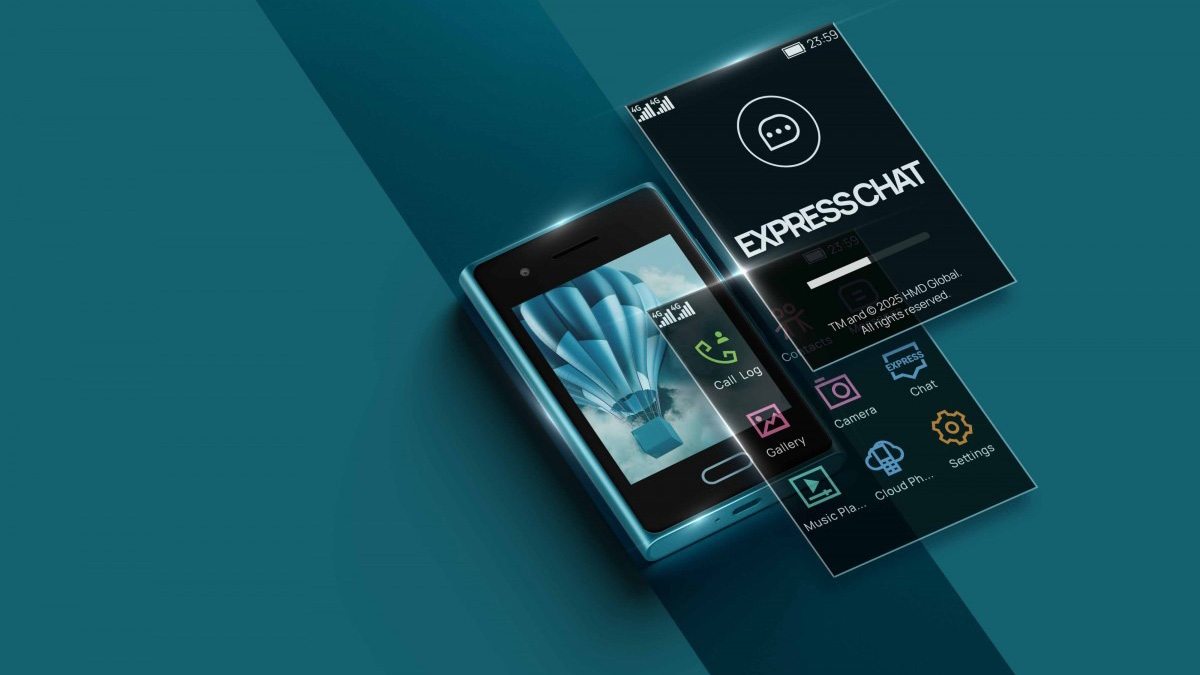

Bình luận (0)